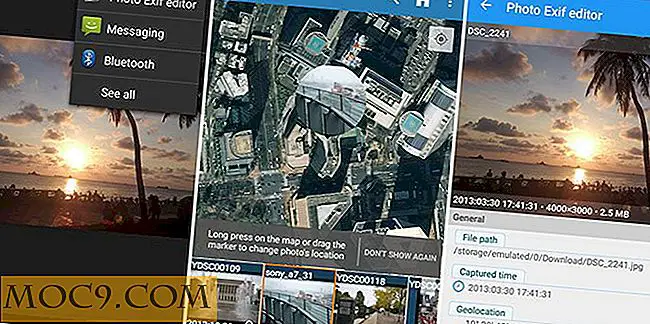Autokey: Skapa egna tangentbordsgenvägar i Linux
För några dagar sedan diskuterade vi användbarheten av Spark och hur det gör att du kan skapa anpassade genvägar i Mac. Alternativt kan vi i Windows använda den populära AutoHotKey för att skapa egna genvägar. Så hur är det med Linux? Autokey är förmodligen det bästa svaret.
AutoKey är ett skrivbordsautomatiseringsverktyg för Linux och X11. Det låter dig skapa skript och tilldela snabbtangenter till dessa skript, så att du kan utföra dem på begäran i vilket program du använder.
Kompatibilitet med olika distro och tangentbordslayout
Personligen testade jag inte på alla Linux distro och alla olika tangentbordslayout. Men enligt utvecklaren av Autokey:
Kärndelen av AutoKey skickar och tar emot tangentbordshändelser via X-servern. Den stöder flera X-gränssnitt och bör därför vara kompatibel med nästan vilken version av Linux som helst som kör en X-server. Full unicode-stöd tillhandahålls och det borde teoretiskt fungera med vilken tangentbordslayout som helst.
Teoretiskt borde det fungera för alla Linux distros och tangentbordslayout.
Installation
(följande installationsinstruktion är baserad på Ubuntu)
Öppna en terminal och typ:
sudo add-apt-depot ppa: cdekter / ppa sudo apt-get uppdatering
För GNOME-användare:
sudo apt-get install autokey-gtk
För KDE-användare:
sudo apt-get install autokey-qt
Användande
Gå till Program -> Tillbehör -> Autokey .

Du kommer att se i den vänstra rutan två mappar som heter My Phrases and Sample Scripts . Mappen My Phrases är bindad till snabbtangenten " Ctrl + F7 ".
För att få känslan av Autokeys förmåga, öppna en textredigerare och tryck Ctrl + F7. Du ska se snabbmenyn med Adress-alternativet. När du väljer fältet Hemadress ska du se adressen klistras in i textredigeraren.

Användning: skapa din egen snabbtangent
För att skapa din egen snabbtangent, gå till Arkiv -> Skapa -> Ny toppnivåmapp .

Toppnivån är behållaren för alla dina fraser och skript. Du kan tilldela en snabbtangent till den och ringa upp den i alla applikationer. För att tilldela en snabbtangent markerar du bara TopLevel Folder-posten och klickar på knappen Ange bredvid snabbvalsknappen. Du kan sedan välja modifieringsnyckel (Ctrl, Shift, Alt eller Super) och genvägsknappen.

När du har skapat mappen på toppnivå är nästa sak att skapa en fras eller ett skript.
Fras
Frasen är ett textstycke som du använder ofta. Med snabb snabbtryckning av genvägsknappen kan du snabbt infoga frasen till dokumentet som du arbetar på.
Gå till Arkiv -> Skapa -> Ny fras . Ange formulärinnehållet i det stora textområdet och tilldela en genvägsknapp i snabbvalsknappen nedan.
Annat än att ange snabbtangent, kan du också använda en förkortning för frasen. Till exempel har jag satt förkortningen "mte" till frasen "http://maketecheasier.com". Nu behöver jag bara skriva "MTE" och det kommer automatiskt att ersättas med hela webbadressen.

skript
För dem som har kännedom om skript kan du lägga till ditt skript, tilldela en snabbtangent och få den att springa någon annanstans. För dem som känner nötter om scripting kan funktionen " Record Marco " hjälpa dig att spela in enkla tangentbordshändelser.

Slutsats
För dem som spenderar mycket tid på sitt tangentbord är Autokey ett utmärkt verktyg för att hjälpa dig öka produktiviteten. Frasfunktionen förbättrade din skrivhastighet medan manusfunktionen hjälper dig att få fler saker gjort på kortare tid. Det kan ta lite tid att behärska skriptet, men när det är erövrat, är jag säker på att du inte kommer att se tillbaka.
Har du försökt Autokey? Låt oss veta hur använde du det för att förbättra din produktivitet.
Bildkrediter: bargainmoose